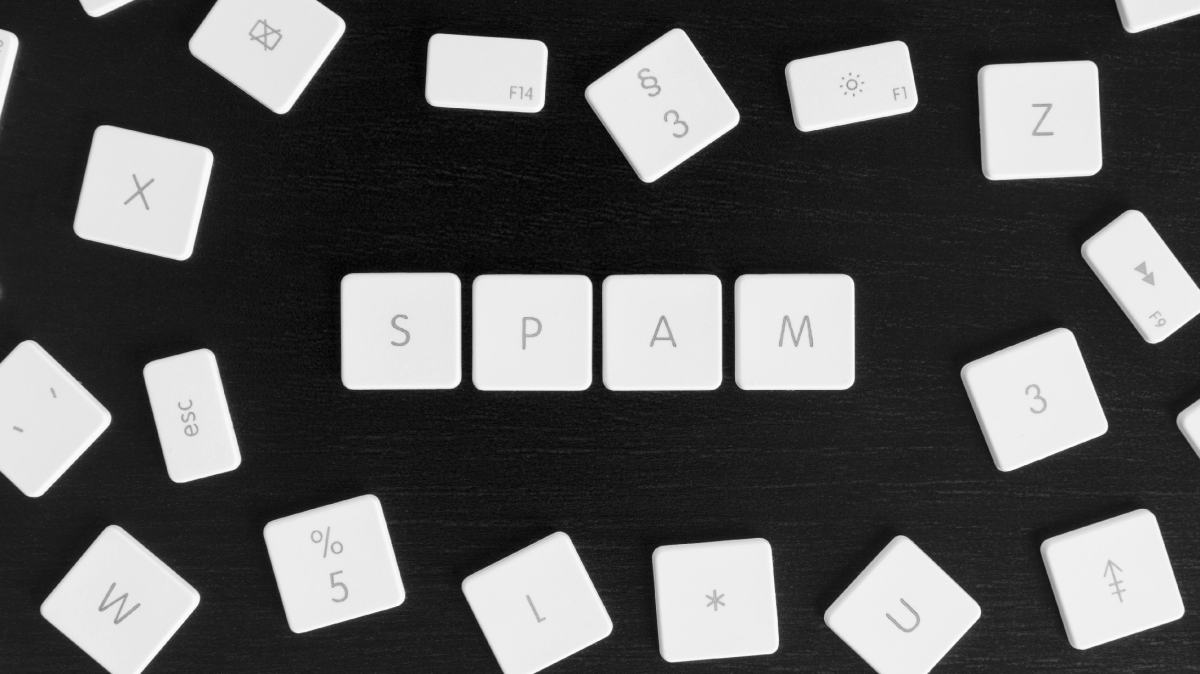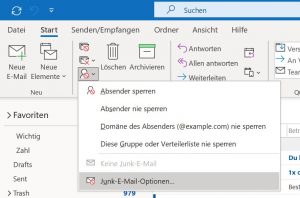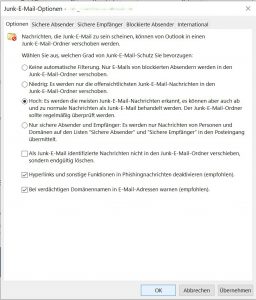Spam wird immer lästiger. Hier die besten Tipps, wie Sie die Werbe-Flut mithilfe von Bitdefender Total Security und anderen Maßnahmen wirkungsvoll eindämmen.
Mehr Spam seit Pandemiebeginn
Viele Deutsche sind nur noch genervt, wenn sie ihr E-Mail-Postfach aufrufen. Mehr als die Hälfte aller Nachrichten sind inzwischen Spam. Und es wird immer schlimmer. Analog zur Corona-Pandemie wuchs 2020 im Internet auch die Spam-Seuche. Im 25. Jahr ihres Bestehens erreichten die Online-Beschwerdestelle des eco-Verbands der Internetwirtschaft im vorigen Jahr insgesamt 431.236 Meldungen über ungewünschte Werbemails.
Im Vergleich zu 2019 entspricht das einem Plus von über 50 Prozent. „Auffällig schnell“ hätten die Spammer „die Aufmachung und beworbenen Inhalte der einschlägigen E-Mails auf die Pandemielage angepasst“, schreiben die Verfasser des kürzlich veröffentlichten Jahresberichts. Zum Beispiel hätten die Spammer verstärkt rechtswidrig Kaufangebote für Atemschutzmasken gesetzt.
So hilft Ihnen Bitdefender Total Security beim Filtern von Spam
Haben Sie Bitdefender Total Security auf Ihrem Computer installiert, hilft Ihnen das Schutzprogramm zusätzlich beim Aussortieren von Spam. Dazu kommen verschiedene Techniken wie Cloud-Schutz und eine Reihe verschiedener Filter zum Einsatz, um den Posteingang frei von Spam zu halten. Wichtig dabei: Der Spam-Schutz greift nur bei E-Mail-Konten auf Basis des POP3-Protokolls. Falls Sie nicht sicher sind, ob bei Ihrem E-Mail-Konto ein anderes Protokoll zum Einsatz kommt, schauen Sie am besten auf den Hilfeseiten Ihres E-Mail-Anbieters nach.
Wie der Bitdefender-Spamschutz funktioniert
Nutzen Sie Ihre E-Mail-Adresse privat, kommunizieren Sie in der Regel nur mit einem bestimmten Personenkreis. Richten Sie eine Freunde- beziehungsweise Spammer-Liste ein, können Sie festlegen, welche E-Mails Sie erhalten wollen (die von Freunden) und welche nicht (die von Spammern). Aus diesem Grund sollten Sie die Namen Ihrer Freunde und Verwandten sowie deren E-Mail-Adressen zur „Freundesliste“ hinzufügen. In diesem Fall wird Bitdefender keine Nachrichten dieser Absender blockieren.
Falls der Absender nicht in der Freunde-Liste steht, kommen andere Filter zum Zug, wie der Zeichensatz-Filter. Viele Spam-Mails sind in Kyrillisch und/oder asiatisch verfasst. Der Zeichensatz-Filter erkennt diese Art von Nachrichten und markiert sie als Spam. Auch wenn die Betreffzeile sexuelle Inhalte enthält, stuft sie Bitdefender als Spam ein.
So schalten Sie den Spam-Schutz in Bitdefender Total Security scharf
- Der Spam-Schutz ist standardmäßig eingeschaltet. Um das zu überprüfen, Tippen Sie „Bitdefender“ ins Windows-Suchfeld unten links ein und klicken in der Trefferliste auf Bitdefender.
- Im Hauptmenü von Bitdefender klicken Sie nun links auf Schutz. Stellen Sie sicher, dass der Schalter „Spam-Schutz“ aktiviert ist.
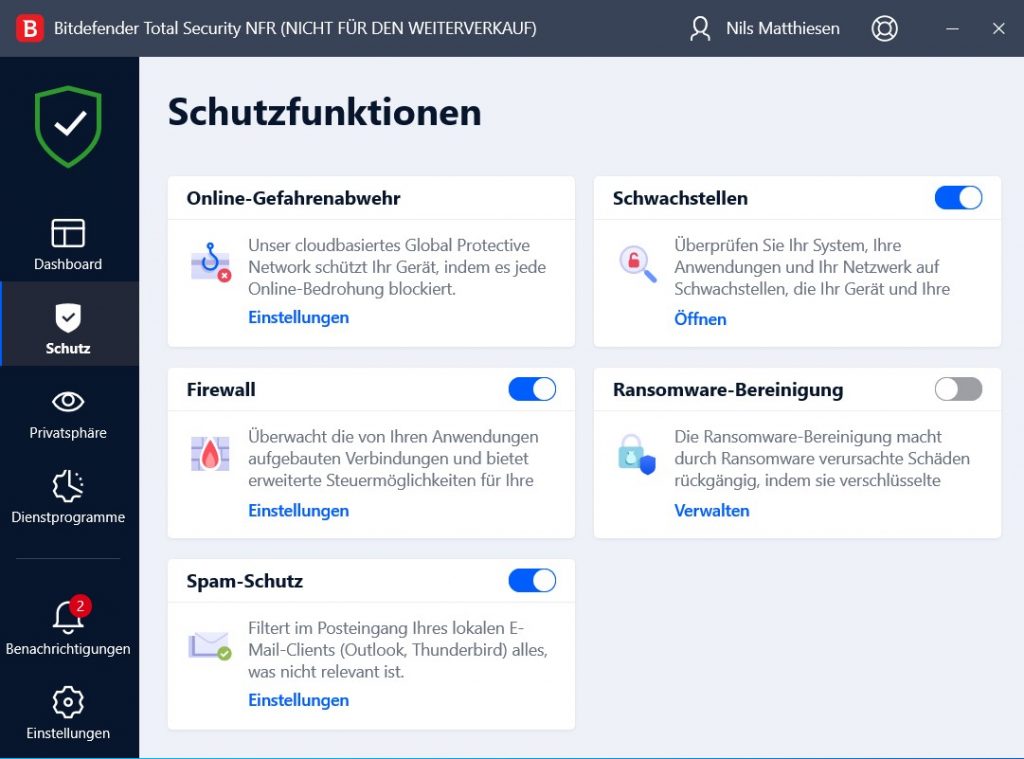
- Ist das der Fall, erscheinen in der Menüleiste Ihres E-Mail-Programms der Eintrag „BitDefender Antispam“. Darüber können Sie den Spam-Schutz direkt in Ihrem E-Mail-Programm einstellen und verwalten. Sie haben zum Beispiel die Möglichkeit ganz einfach zu korrigieren, falls eine erwünschte E-Mail irrtümlich als Spam markiert wurde.
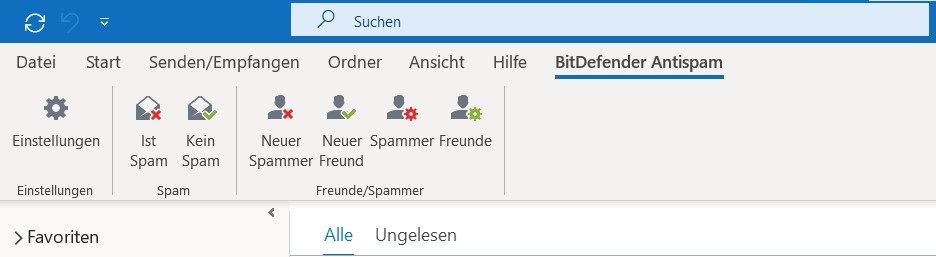
Spam oder kein Spam? Mail bei Bitdefender richtig markieren
Folgende Funktionen stehen Ihnen zur Verfügung, um Ihre E-Mails über Bitdefender zu organisieren:
So trainieren Sie die Spam-Filter von Bitdefender Total Security
In Outlook und Thunderbird haben Sie die Möglichkeiten den Spam-Filter zu korrigieren. Das machen Sie, indem Sie angeben, welche E-Mails nicht als Spam hätten markiert werden sollen. Dadurch verbessern Sie die Effizienz des Spam-Filters. Das funktioniert so:
- Öffnen Sie das E-Mail-Programm, in diesem Beispiel Outlook. Öffnen Sie den Ordner „Junk-E-Mail“, in dem sich alle als Spam klassifizierten Nachrichten befinden.
- Markieren Sie per Klick die Nachricht, die Bitdefender fälschlicherweise als Spam erkannt hat. Klicken Sie dann in der Bitdefender-Antispam-Symbolleiste auf Neuer Freund und bestätigen mit OK.
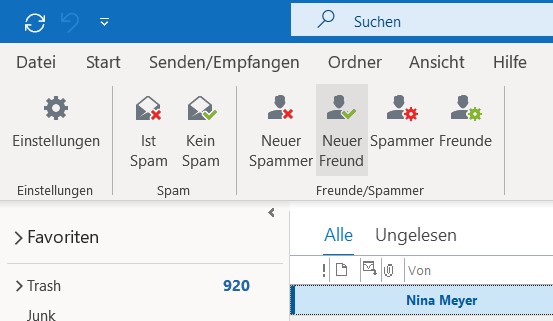
- Nun klicken Sie in der Symbolleiste auf Kein Spam. Dadurch wird die Nachricht in den Posteingang verschoben.
Wenn Sie umgekehrt eine unerwünschte Nachricht im Posteingang entdecken, gehen Sie so vor:
- Öffnen Sie in Outlook den Ordner Posteingang und markieren Sie per Klick die unerwünschte Nachricht.
- In der Bitdefender-Antispam-Symbolleiste klicken Sie nun auf Neuer Spammer und bestätigen mit OK. Künftig erhalten Sie keine Nachrichten mehr von diesem Absender.
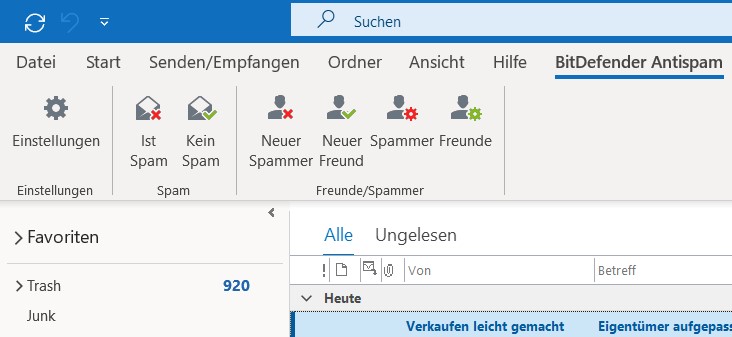
- Zusätzlich klicken Sie auf Ist Spam. Die E-Mail wird daraufhin direkt in den Ordner „Junk-E-Mail“ verschoben.
Spam kommt selten allein: Das können Sie noch unternehmen
Wenn die eigene E-Mail-Adresse erst einmal in dubiosen Kreisen unterwegs ist, gibt es kein Halten mehr und immer mehr Spam prasselt aufs Postfach herein. In den meisten Fällen geraten E-Mail-Adressen aus Unwissenheit oder durch Fahrlässigkeit in Spam-Datenbanken. Denn sogenannte Bots, automatisch agierende Roboterprogramme, durchsuchen das Web permanent auf Mailadressen. Finde sie welche, landen diese in Datenbanken und werden an andere Spammer weiterverkauft. Sie sollten also stets aufpassen, wo und wem Sie Ihre E-Mail-Adresse geben. Hier fünf weitere Tipps, um sich vor Spam zu schützen.
Tipp 1: Stellen Sie die Filter Ihres E-Mail-Providers (richtig) ein
Alle großen E-Mail-Anbieter bieten inzwischen einen Spam-Filter. In der Regel ist der standardmäßig aktiviert. Sie können ihn aber noch ausweiten oder optimieren. Wie das funktioniert, zeigt das Beispiel web.de.
Tipp 2: Erhöhen Sie den Schutz in Ihrem E-Mail-Programm
Rufen Sie mit einer Software wie Outlook Ihre E-Mails ab, können Sie den Schutz gegen Werbenachrichten verschärfen.
Wichtig: Haben Sie „hoch“ als Einstellung gewählt, sollten Sie mindestens einmal pro Woche den Ordner „Junk-E-Mail“ kontrollieren. Denn es ist nicht ausgeschlossen, dass hier auch erwünschte E-Mails landen. Finden Sie so ein Exemplar, verschieben Sie es in den Posteingang. Damit Nachrichten dieses Absenders nicht wieder in den Junk-Ordner verschoben werden, klicken Sie diese mit der rechten Maustaste an und wählen Junk-E-Mail sowie Absender nie sperren.
Tipp 3: Spam-Filter trainieren
Verschieben Sie jede ungewollt erhaltene Mail in den Spam-Ordner. Auf diese Weise trainieren Sie denn Spam-Filter, wodurch er immer besser darin wird, unerwünschte Nachrichten herauszufiltern stetig dazu. Nutzen Sie Outlook, klicken mit der rechten Maustaste auf die unwillkommene E-Mail und klicken im Kontextmenü auf Junk-E-Mail sowie Absender sperren. Rufen Sie Ihre E-Mails über den Browser ab, etwa über die Internetseiten von web.de, gmx.de oder outlook.com, ziehen Sie Spam-Nachrichten mit gedrückter Maustaste in den Spam-Ordner. Dadurch landet Werbung vom gleichen Absender in Zukunft direkt in diesem Ordner.
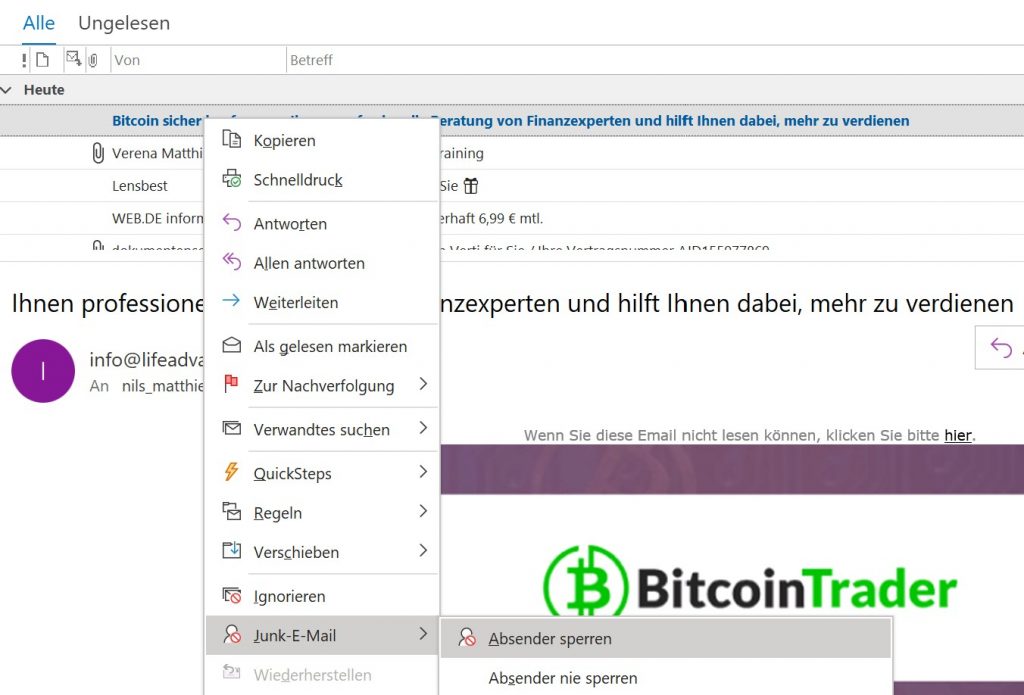
Tipp 4: Behandeln Sie Ihre E-Mail-Adresse vertraulich
Geben Sie jedem Fremden Ihre Telefonnummer oder Ihre Privatadresse? Wahrscheinlich nicht. Genauso sollten Sie auch Ihre E-Mail-Adresse behandeln. Bedeutet: Geben Sie Ihre Mail-Adresse an keine Dienste oder Personen, denen Sie nicht trauen und von denen Sie keine Nachrichten erhalten möchten. Tabu ist zudem, die eigene E-Mail-Adresse in Foren oder Kommentarspalten von Internetseiten im Internet zu veröffentlichen.
Online-Banking: Sicher bezahlen am PC und Smartphone
Im Web drohen Gefahren wie Viren und Betrug. Gerade bei Online-Banking und Shopping. Erfahren Sie, wie Sie sich schützen.
Tipp 5: Richten Sie mindestens zwei E-Mail-Adressen ein
Nutzen Sie mindestens zwei E-Mail-Adressen. Denn in diesem Fall stehen die Chancen gut, dass zumindest eine der beiden spam-frei bleibt. Zumindest, wenn Sie Ihren E-Mail-Verkehr wie folgt aufteilen.
- Ihre Hauptadresse: Diese nutzen Sie allein für den Nachrichtenaustausch mit Ihren Freunden und Verwandten. Nur dieser Personenkreis kennt zudem diese E-Mail-Adresse.
- Eine Müll-Adresse: Diese E-Mail-Adresse verwenden Sie fürs Online-Shopping, soziale Netzwerke, die Anmeldung bei Newslettern und bei Smartphone-Apps. Auf diese Adresse wird recht schnell viel Spam hereinprasseln.
Fotos: IMTEST, Getty Images